วิธีการตั้งค่าการประชุมที่เกิดขึ้นซ้ำใน Teams

คุณต้องการกำหนดการประชุมที่เกิดขึ้นซ้ำใน MS Teams กับสมาชิกในทีมเดียวกันหรือไม่? เรียนรู้วิธีการตั้งค่าการประชุมที่เกิดขึ้นซ้ำใน Teams.
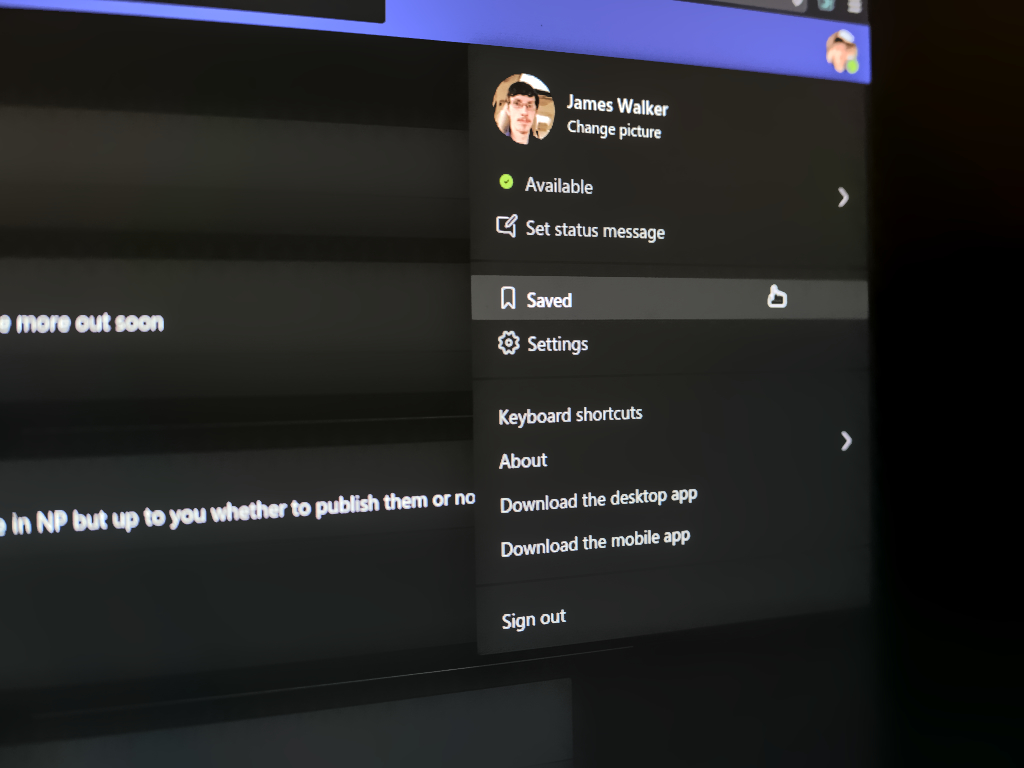
ในการบันทึกข้อความใน Microsoft Teams:
วางเมาส์เหนือข้อความแล้วคลิกไอคอนสามจุด
คลิก "บันทึกข้อความนี้"
หากต้องการเข้าถึงรายการที่บันทึกไว้ ให้คลิกรูปโปรไฟล์ที่ด้านบนขวา จากนั้นคลิก "บันทึก" ในเมนูเมนูลอยที่ปรากฏขึ้น
ช่องทาง Microsoft Teams สามารถเป็นสถานที่ที่มีชีวิตชีวา กิจกรรมการรับส่งข้อความทั้งหมดนั้นทำให้เกิดประสบการณ์ที่ยุ่งยาก หากคุณกำลังพยายามทบทวนบางสิ่งที่โพสต์เมื่อหลายสัปดาห์ วัน หรือแม้แต่หลายชั่วโมงที่แล้ว
คุณสามารถบันทึกข้อความเพื่อนำออกจากฟีดช่องอย่างไม่หยุดยั้งและเก็บบุ๊กมาร์กไว้อย่างปลอดภัยเพื่อใช้อ้างอิงในภายหลัง เป็นคุณลักษณะเล็กน้อยแต่เป็นคุณลักษณะที่ฝังอยู่ในเมนูบริบทที่คุณอาจไม่ทราบ

คุณสามารถโฮเวอร์ข้อความใดก็ได้ใน Teams UI เพื่อแสดงตัวเลือกซ้อนทับ คลิกไอคอนสามจุดเพื่อแสดงเมนู จากนั้นกด "บันทึกข้อความนี้" ข้อความจะถูกเพิ่มในรายการที่คุณบันทึกไว้

คุณสามารถกลับมาดูบันทึกของคุณอีกครั้งได้โดยคลิกไอคอนโปรไฟล์ที่ด้านบนขวา จากนั้นคลิกรายการ "บันทึก" ในเมนู หรือใช้คำสั่งเครื่องหมายทับ "/saved" เพื่อข้ามไปยังรายการที่บันทึกไว้ได้โดยตรง

หน้าจอที่บันทึกไว้ทำงานเหมือนกับส่วนต่อประสานที่คั่นหน้า ทางด้านซ้าย คุณจะเห็นรายการของรายการที่บันทึกไว้ทั้งหมด การคลิกหนึ่งข้อความจะแสดงข้อความภายในบริบทของการสนทนาที่กว้างขึ้น

คุณลักษณะนี้ช่วยให้คุณสามารถกำหนดข้อความสำคัญที่คุณต้องตรวจสอบได้ คุณยังสามารถติดตามสิ่งที่แนบมาซึ่งคุณจะต้องอ้างอิงในภายหลัง เมื่อเสร็จแล้ว คุณสามารถลบข้อความออกจากรายการที่บันทึกไว้โดยคลิกที่ไอคอนบุ๊กมาร์กที่อยู่ถัดจากข้อความนั้น
เป็นที่น่าสังเกตว่าการบันทึกข้อความจะไม่ส่งผลต่อการเก็บประวัติการสนทนาจริงๆ รายการจะถูกลบออกจากแผงที่บันทึกไว้ของคุณอย่างเงียบๆ หากข้อความถูกลบกลับไปในการสนทนาเดิม พึงระลึกไว้เสมอว่าเมื่อใช้คุณลักษณะนี้ - มีไว้สำหรับการอ้างอิงอย่างรวดเร็วในระยะสั้น ไม่ใช่การเก็บถาวรถาวร
คุณต้องการกำหนดการประชุมที่เกิดขึ้นซ้ำใน MS Teams กับสมาชิกในทีมเดียวกันหรือไม่? เรียนรู้วิธีการตั้งค่าการประชุมที่เกิดขึ้นซ้ำใน Teams.
Microsoft Teams ไม่รองรับการส่งประชุมและการโทรไปยังทีวีของคุณโดยตรง แต่คุณสามารถใช้แอพการสะท้อนหน้าจอได้
ตอนนี้ยังไม่สามารถปิดการตั้งคำถามแบบไม่ระบุชื่อใน Microsoft Teams Live Events ได้ แม้แต่ผู้ที่ลงทะเบียนยังสามารถส่งคำถามแบบไม่ระบุชื่อได้.
เรียนรู้เกี่ยวกับ Walkie Talkie ใน Microsoft Teams ฟีเจอร์ใหม่ที่ช่วยให้การสื่อสารในทีมง่ายขึ้นด้วยการพูดคุยแบบเรียลไทม์
ในคู่มือนี้จะแสดงวิธีแก้ไขปัญหา Microsoft Teams ที่คุณไม่สามารถมองเห็นหน้าจอที่ผู้อื่นแชร์ได้
เรียนรู้วิธีลบข้อความใน Microsoft Teams และวิธีแก้ไขข้อผิดพลาดที่ส่งโดยการลบข้อความ พร้อมคำแนะนำที่เป็นประโยชน์ในการจัดการข้อความของคุณใน Teams
หากผู้ใช้ทั่วไปใน Microsoft Teams ไม่สามารถแชทได้ ให้ตรวจสอบการตั้งค่าเข้าถึงและสิทธิ์การเข้าถึงในศูนย์การดูแลระบบ
เรียนรู้วิธียกเลิกการประชุมใน Microsoft Teams อย่างง่ายดาย โดยมีขั้นตอนและเคล็ดลับที่จำเป็น เพื่อให้การจัดการการประชุมของคุณมีประสิทธิภาพมากขึ้น
พบปัญหาไม่ได้ยินผู้เข้าร่วมในการประชุม Microsoft Teams? ตรวจสอบอุปกรณ์เสียงและการตั้งค่าที่ถูกต้องเพื่อให้คุณได้ยินทุกคน
Microsoft Teams อาจไม่สามารถเปิดได้ในบางครั้งโดยมีรหัสข้อผิดพลาด caa82ee2 หากต้องการแก้ไขให้ล้างแคชของแอปและข้อมูลรับรองการเข้าสู่ระบบ
นี่คือวิธีลบแชทใน Microsoft Teams อย่างง่ายดายโดยใช้วิธีการซ่อนและปิดเสียง
เรียนรู้วิธีลบรูปโปรไฟล์จาก Microsoft Teams สำหรับทั้งมือถือและคอมพิวเตอร์ ด้วยขั้นตอนง่ายๆ ที่จะช่วยเพิ่มความเป็นส่วนตัวของคุณ
ค้นพบวิธีการเปลี่ยนและลบรูปโปรไฟล์ใน Microsoft Teams พร้อมเคล็ดลับในการเลือกภาพที่เหมาะสม
รหัสข้อผิดพลาด caa20003 เกิดขึ้นเมื่อลงชื่อเข้าใช้ Teams หรือแอป Office 365 อื่นๆ แสดงว่าคุณไม่ได้รับอนุญาตให้เข้าสู่ระบบ
ถ้าการโทรออกของ Teams ไม่ทำงาน ให้ตรวจสอบปัญหาและวิธีแก้ไขที่มีประสิทธิภาพ เพื่อให้สามารถโทรออกได้อย่างราบรื่น
เรียนรู้วิธีลบแชทใน Microsoft Teams โดยขั้นตอนที่ง่ายและชัดเจน พร้อมเคล็ดลับในการจัดการการสนทนา
ค้นพบขั้นตอนในการออกจากทีมใน Microsoft Teams พร้อมคำแนะนำที่เป็นประโยชน์ในการจัดการทีมของคุณ
วิธีบล็อกสถานะ Microsoft Teams Away หลีกเลี่ยงการเปลี่ยนสถานะขณะที่ทำงานในแอปอื่น
ถ้าคุณใช้ Microsoft Teams คุณจะรู้ว่ามันเป็นฮับสำหรับกิจกรรมทุกประเภท การตั้งค่าสถานะที่ถูกต้องจะช่วยให้คุณจัดการการสื่อสารได้อย่างมีประสิทธิภาพ
เรียนรู้วิธีเปลี่ยนชื่อใน Microsoft Teams ไม่ว่าจะเป็นชื่อทีม หรือลงชื่อผู้ใช้ ให้มีความสะดวกและรวดเร็ว
เรียนรู้เกี่ยวกับสถานการณ์ที่คุณอาจได้รับข้อความ “บุคคลนี้ไม่พร้อมใช้งานบน Messenger” และวิธีการแก้ไขกับคำแนะนำที่มีประโยชน์สำหรับผู้ใช้งาน Messenger
ต้องการเพิ่มหรือลบแอพออกจาก Secure Folder บนโทรศัพท์ Samsung Galaxy หรือไม่ นี่คือวิธีการทำและสิ่งที่เกิดขึ้นจากการทำเช่นนั้น
ไม่รู้วิธีปิดเสียงตัวเองในแอพ Zoom? ค้นหาคำตอบในโพสต์นี้ซึ่งเราจะบอกวิธีปิดเสียงและเปิดเสียงในแอป Zoom บน Android และ iPhone
รู้วิธีกู้คืนบัญชี Facebook ที่ถูกลบแม้หลังจาก 30 วัน อีกทั้งยังให้คำแนะนำในการเปิดใช้งานบัญชี Facebook ของคุณอีกครั้งหากคุณปิดใช้งาน
เรียนรู้วิธีแชร์เพลย์ลิสต์ Spotify ของคุณกับเพื่อน ๆ ผ่านหลายแพลตฟอร์ม อ่านบทความเพื่อหาเคล็ดลับที่มีประโยชน์
AR Zone เป็นแอพเนทีฟที่ช่วยให้ผู้ใช้ Samsung สนุกกับความจริงเสริม ประกอบด้วยฟีเจอร์มากมาย เช่น AR Emoji, AR Doodle และการวัดขนาด
คุณสามารถดูโปรไฟล์ Instagram ส่วนตัวได้โดยไม่ต้องมีการตรวจสอบโดยมนุษย์ เคล็ดลับและเครื่องมือที่เป็นประโยชน์สำหรับการเข้าถึงบัญชีส่วนตัวของ Instagram 2023
การ์ด TF คือการ์ดหน่วยความจำที่ใช้ในการจัดเก็บข้อมูล มีการเปรียบเทียบกับการ์ด SD ที่หลายคนสงสัยเกี่ยวกับความแตกต่างของทั้งสองประเภทนี้
สงสัยว่า Secure Folder บนโทรศัพท์ Samsung ของคุณอยู่ที่ไหน? ลองดูวิธีต่างๆ ในการเข้าถึง Secure Folder บนโทรศัพท์ Samsung Galaxy
การประชุมทางวิดีโอและการใช้ Zoom Breakout Rooms ถือเป็นวิธีการที่สร้างสรรค์สำหรับการประชุมและการทำงานร่วมกันที่มีประสิทธิภาพ.






















![วิธีกู้คืนบัญชี Facebook ที่ถูกลบ [2021] วิธีกู้คืนบัญชี Facebook ที่ถูกลบ [2021]](https://cloudo3.com/resources4/images1/image-9184-1109092622398.png)





